Windows и многие сторонние приложения хранят настройки в реестре. Если вы хотите отредактировать реестр, вы можете сделать это несколькими способами. Вот как отредактировать реестр Windows из командной строки.
Прежде чем мы начнем, важно сделать резервную копию реестра, а также вашего компьютера, прежде чем вносить какие-либо изменения. Одно неверное движение может сделать вашу систему нестабильной или даже полностью неработоспособной. Вы также можете создать точку восстановления системы, чтобы быстро выполнить откат системы, если что-то пойдет не так.
Сами Microsoft публично заявляет, что добавление, изменение или удаление подразделов и значений реестра Windows должны выполняться только опытными пользователями, администраторами и ИТ-специалистами. Будьте осторожны, прежде чем вносить изменения.
Оглавление
Отредактируйте реестр Windows из командной строки
Есть длинный список операций с рег. Приведем пару примеров выполнения основных операций. Если вас интересует полный список операций, каждый синтаксис и параметры в каждом синтаксисе, просмотрите список в нижней части статьи.
Когда вы будете готовы редактировать реестр Windows, откройте командную строку от имени администратора.
Откройте командную строку от имени администратора
Чтобы открыть командную строку от имени администратора, введите «cmd» в строке поиска Windows.
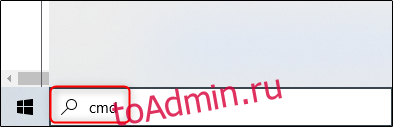
Затем щелкните правой кнопкой мыши приложение «Командная строка» в результатах поиска и выберите в меню «Запуск от имени администратора».
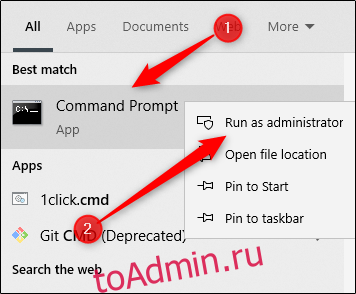
Командная строка откроется в режиме администратора, и мы сможем приступить к редактированию реестра Windows.
Изучите типы операций
Мы дадим полный список команд reg и каждый соответствующий синтаксис позже. На данный момент вы можете получить список типов операций, а также дополнительную справку по каждой операции из командной строки.
Чтобы получить список операций, запустите эту команду:
REG /?
Появится список операций, а также код возврата для каждой команды.

Вот список операций и то, что каждая делает, поскольку описанный Microsoft:
Добавить: добавляет новый подраздел или запись в реестр.
Сравнить: сравнивает указанные подразделы или записи реестра.
Копировать: копирует запись реестра в указанное место на локальном или удаленном компьютере.
Удалить: удаляет подраздел или записи.
Экспорт: копирует указанные подразделы, записи и значения локального компьютера в файл для передачи на другие серверы.
Импорт: копирует содержимое файла, содержащего экспортированные подразделы, записи и значения реестра, в реестр локального компьютера.
Загрузить: записывает сохраненные подразделы и записи в другой подраздел реестра. Это предназначено для использования с временными файлами, которые используются для устранения неполадок или редактирования записей реестра.
Запрос: возвращает список следующего уровня подключей и записей, которые находятся в указанном подразделе реестра.
Восстановить: записывает сохраненные подразделы и записи обратно в реестр.
Сохранить: сохраняет копию указанных подразделов, записей и значений реестра в указанном файле.
Выгрузить: удаляет раздел реестра, который был загружен с помощью операции REG LOAD.
И коды возврата:
0: Успешно
1: Ошибка
Чтобы получить справку по конкретной операции, добавьте имя операции в середину предыдущей команды:
REG/?
Итак, если мне нужна помощь по операции «Добавить», я бы запустил:
REG ADD /?

Как видите, возвращается вся необходимая информация об указанной операции, включая синтаксис, параметры и даже некоторые примеры.
Теперь, когда мы знаем все, что нам нужно знать о REG ADD, давайте попробуем применить его на практике.
Добавить вложенный ключ или запись в реестр
Прежде всего, вот синтаксис для REG ADD, который мы получили с помощью REG ADD /? команда:
REG ADD[{/v ValueName | /ve}] [/t DataType] [/s Separator] [/d Data] [/f]
В
Итак, допустим, мы хотим добавить подраздел с именем HowToGeekSubkey в HKEY_LOCAL_MACHINESoftware. Запустим следующую команду:
REG ADD HKLMSoftwareHowToGeekSubkey
Если операция была успешно выполнена, командная строка сообщит вам об этом.

Если вы хотите еще раз убедиться, что операция прошла успешно, вы можете проверить себя с помощью редактора реестра.
Откройте редактор реестра, набрав «regedit» в строке поиска Windows и выбрав приложение «Редактор реестра».
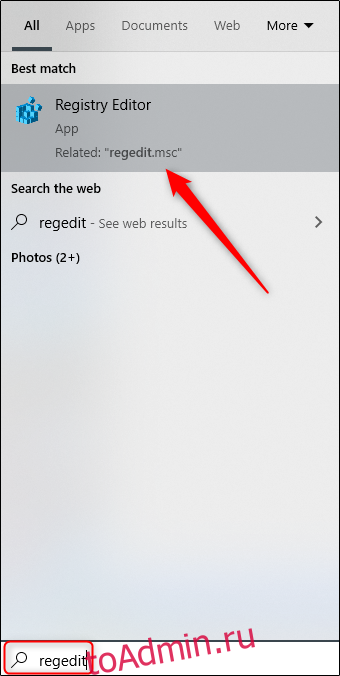
Перейдите к месту нового добавленного подраздела. В нашем случае: HKEY_LOCAL_MACHINE> SOFTWARE> HowToGeekSubkey.
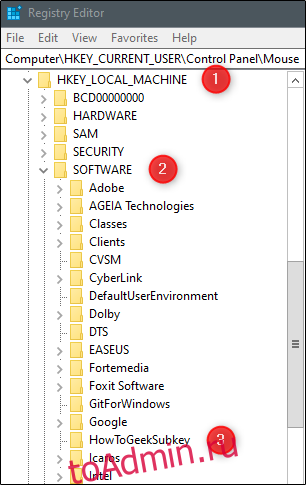
Теперь, когда мы подтвердили его наличие, давайте удалим его.
Удалить подраздел или запись из реестра
Вот синтаксис операции REG DELETE:
REG DELETE[{/v ValueName | /ve | /va}] [/f]
Параметры, которые нас волнуют сейчас, такие же, как и раньше. Это,
Если мы хотим удалить подраздел HowToGeekSubkey из HKEY_LOCAL_MACHINESoftware, которое мы только что создали, мы запустим эту команду:
REG DELETE HKLMSoftwareHowToGeekSubkey
На этот раз вас спросят, действительно ли вы хотите удалить подраздел. Введите «Да» и нажмите «Enter».
Опять же, командная строка сообщит вам, успешно ли была выполнена операция.
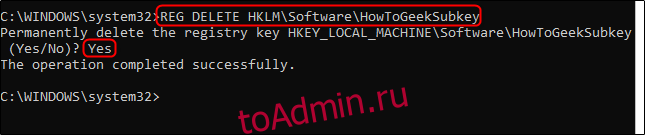
Вы можете проверить, действительно ли подраздел был удален из редактора реестра. Перейдите в место, где раньше находился подключ, и посмотрите, был ли он удален.
Описание операций, синтаксиса и параметров REG
Хотя мы рассмотрели только два простых примера, есть приличный список операций REG. Каждая операция может иметь потенциально сложный синтаксис. Для облегчения доступа мы перечислим все детали предоставлено Microsoft Вот.
Работа и синтаксис

